Android 휴대전화의 Wi-Fi 연결이 지속적으로 끊어지나요? Wi-Fi 연결이 계속 끊어지는 이유와 Android에서 Wi-Fi 연결 문제를 해결하기 위해 수행할 수 있는 작업을 알아보세요.
Android 휴대전화의 Wi-Fi는 여러 가지 이유로 연결이 끊어질 수 있습니다. 예를 들어 Wi-Fi 인터페이스의 무작위 결함, 네트워크 설정 충돌, 잘못된 라우터 설정 등이 있을 수 있습니다.
간헐적인 Android Wi-Fi 연결 끊김 문제를 해결하는 방법을 알아보려면 계속해서 읽어보세요. 아래 지침은 휴대폰 제조업체 및 Android 버전에 따라 약간 다를 수 있습니다.
1. 비행기 켜기/끄기
Android 휴대폰에서 예상치 못한 인터넷 연결 문제를 해결하는 가장 빠른 방법은 비행기 모드 을 입력하고 종료하는 것입니다.
그렇게 하려면 화면 상단에서 아래로 스와이프하여 빠른 설정창을 불러옵니다. 그런 다음 비행기 모드타일을 탭하고 몇 초 동안 기다렸다가 다시 탭하세요.
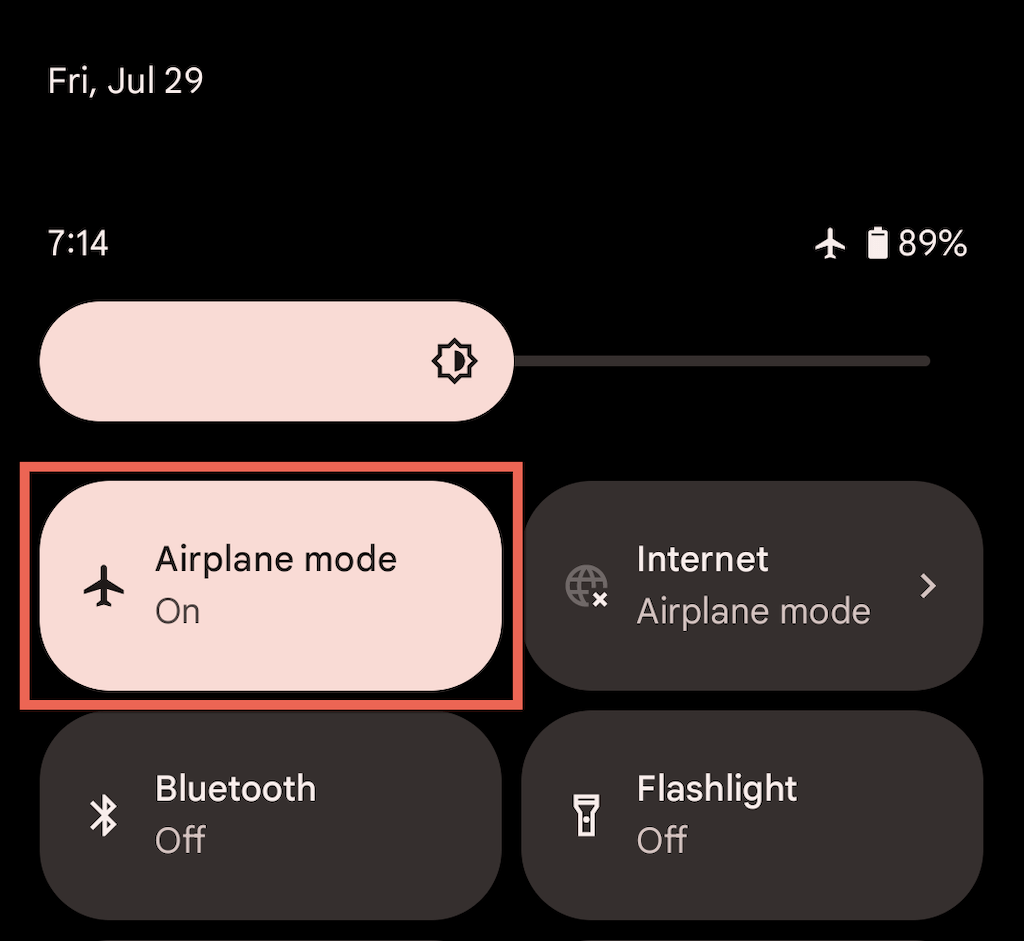
2. 신호 강도 확인
라우터나 액세스 포인트에 가까이 머무르는 것이 Wi-Fi를 중단 없이 경험하는 가장 좋은 방법입니다. 물리적 장애물과 무선 간섭으로 인해 발생하는 무작위 연결 끊김을 방지하려면 Android 휴대폰의 Wi-Fi 표시기를 3분의 2 이상 채워 두십시오.
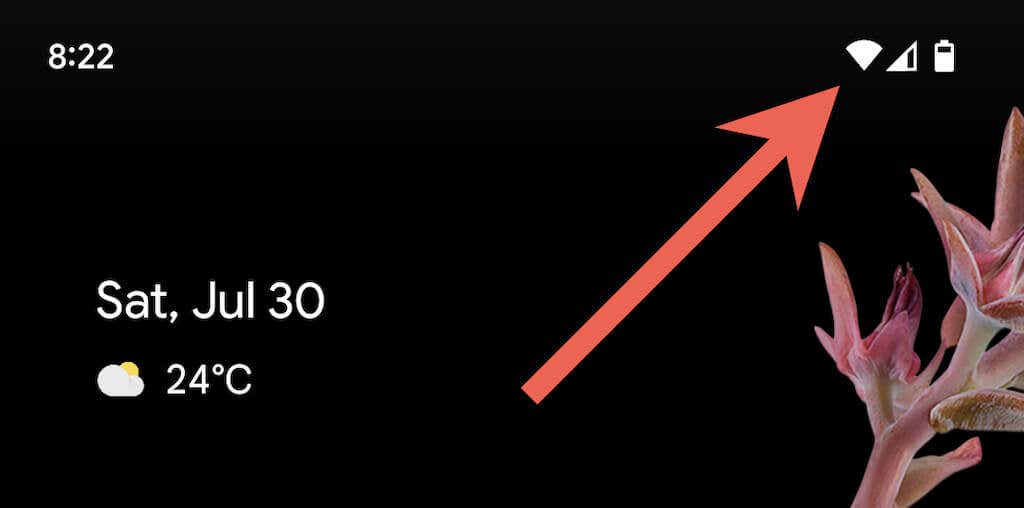
3. 네트워크 삭제 및 다시 추가
Android에서 무선 네트워크를 제거하고 다시 연결하는 것은 주로 해당 네트워크에서만 문제가 발생하는 경우 빈번한 Wi-Fi 연결 끊김을 해결할 수 있는 또 다른 빠른 해결 방법입니다. 그렇게 하려면:
1. 설정앱을 열고 네트워크 및 인터넷>인터넷을 탭하세요.
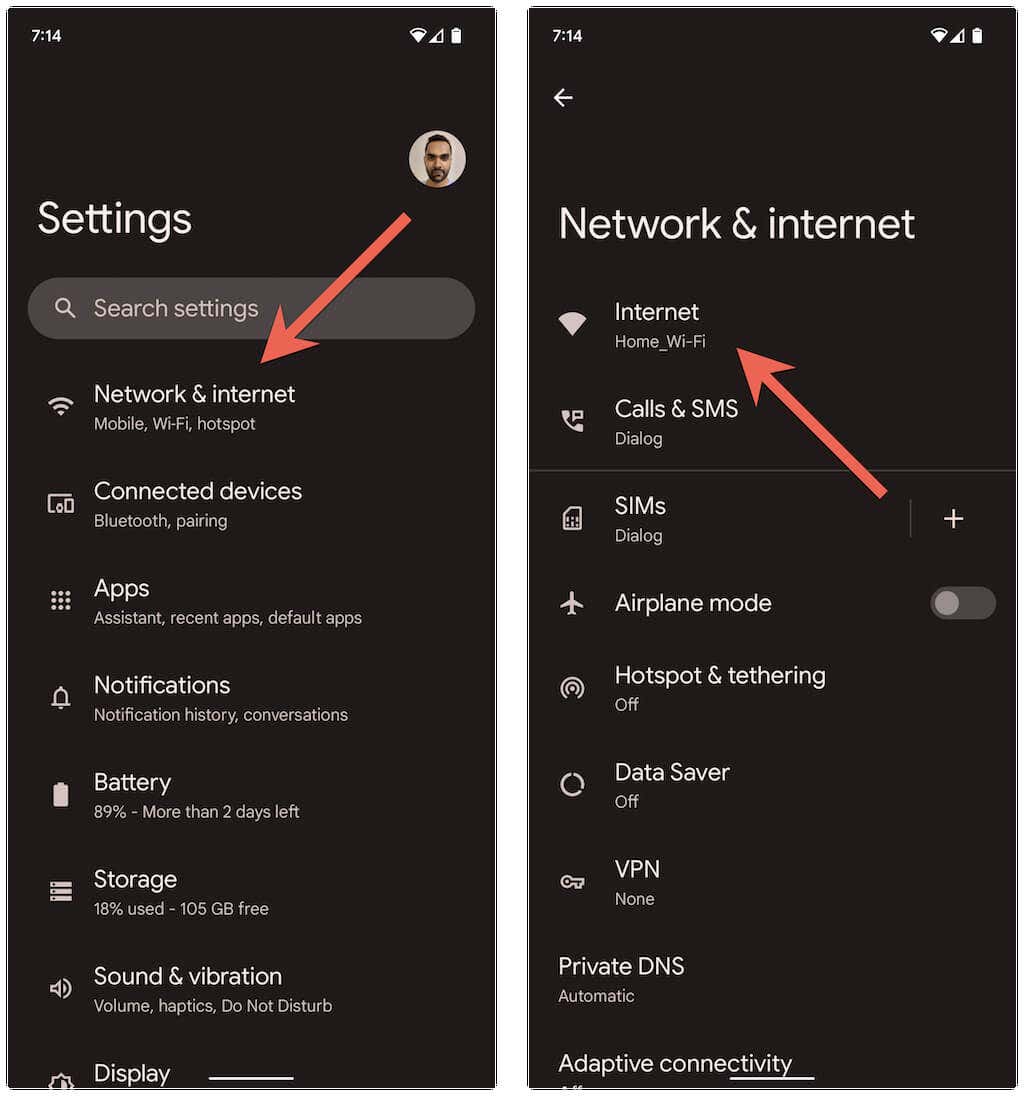
2. SSID(네트워크 이름) 옆에 있는 톱니바퀴아이콘을 탭하고 삭제를 탭하세요.
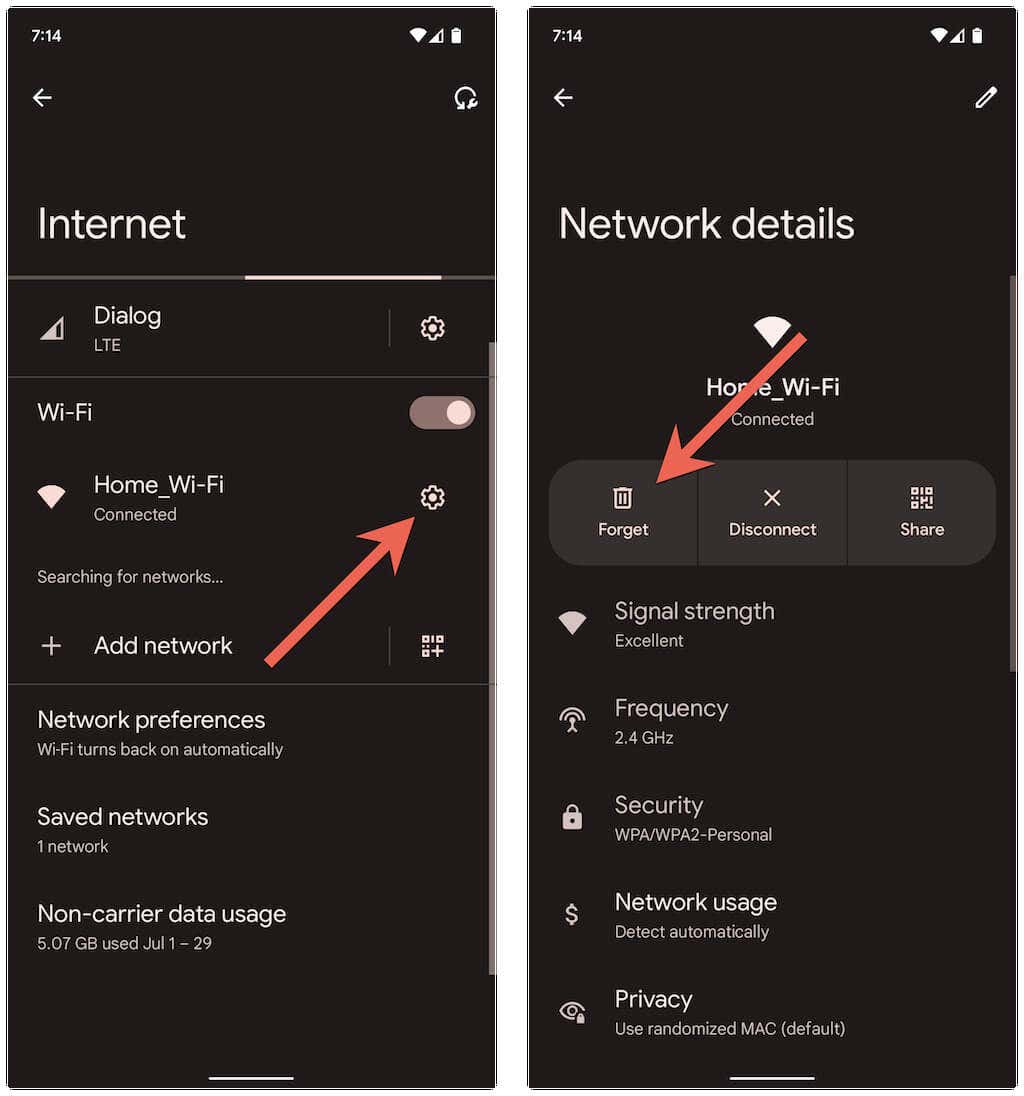
3. 무선 연결을 선택하고 Wi-Fi 비밀번호를 입력한 후 연결을 탭하여 다시 연결하세요.
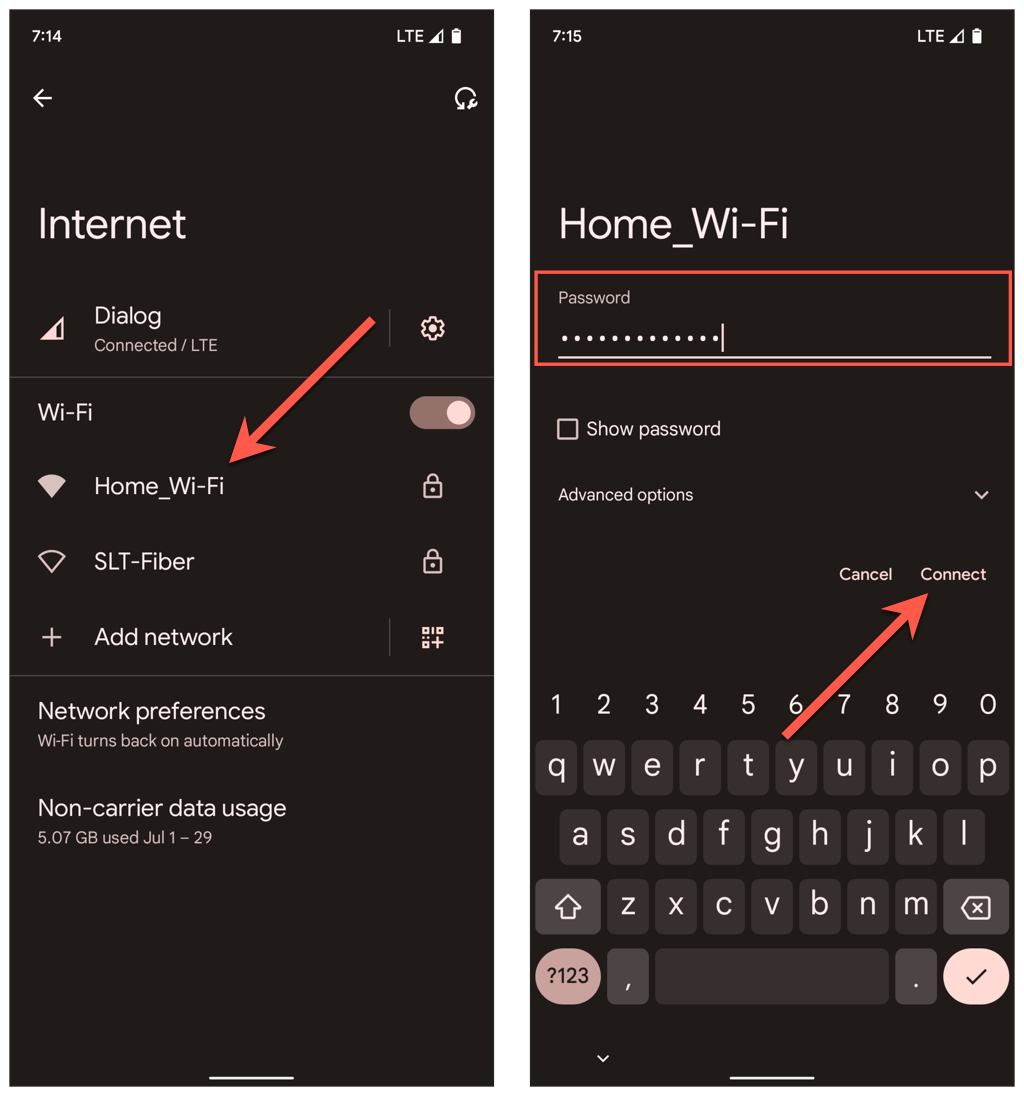
4. 사용되지 않는 Wi-Fi 네트워크 제거
Android 휴대전화에 저장된 무선 네트워크가 너무 많으면 Wi-Fi 연결이 갑자기 끊어지는 또 다른 이유입니다. 인터넷 연결 화면을 다시 방문하여 더 이상 필요하지 않은 이전에 연결한 네트워크를 제거하세요.
5. Wi-Fi 라우터 또는 모뎀을 다시 시작하세요
라우터 측 결함은 온갖 종류의 연결 문제를 일으키는 경향이 있습니다. Android 기기에서 특정 네트워크에 대한 연결을 유지하는 데 계속 문제가 있는 경우 일반적으로 라우터를 다시 시작하면 문제를 해결하는 데 도움이 됩니다..
라우터에 접근할 수 있으면 전원 버튼을 찾아 누르고 최대 10초 동안 기다렸다가 다시 켜세요.

6. 안드로이드 폰 재부팅
Android 휴대전화가 네트워크에 관계없이 Wi-Fi 연결이 끊어지면 무선 인터페이스에 버그가 있는 것일 수 있습니다.
기기를 재부팅하면 상황이 달라질 수 있으므로 전원버튼을 누르세요(일부 휴대전화에서는 전원및 볼륨 높이기를 눌러야 함)/ 아래로버튼을 동시에) 다시 시작을 탭하세요.
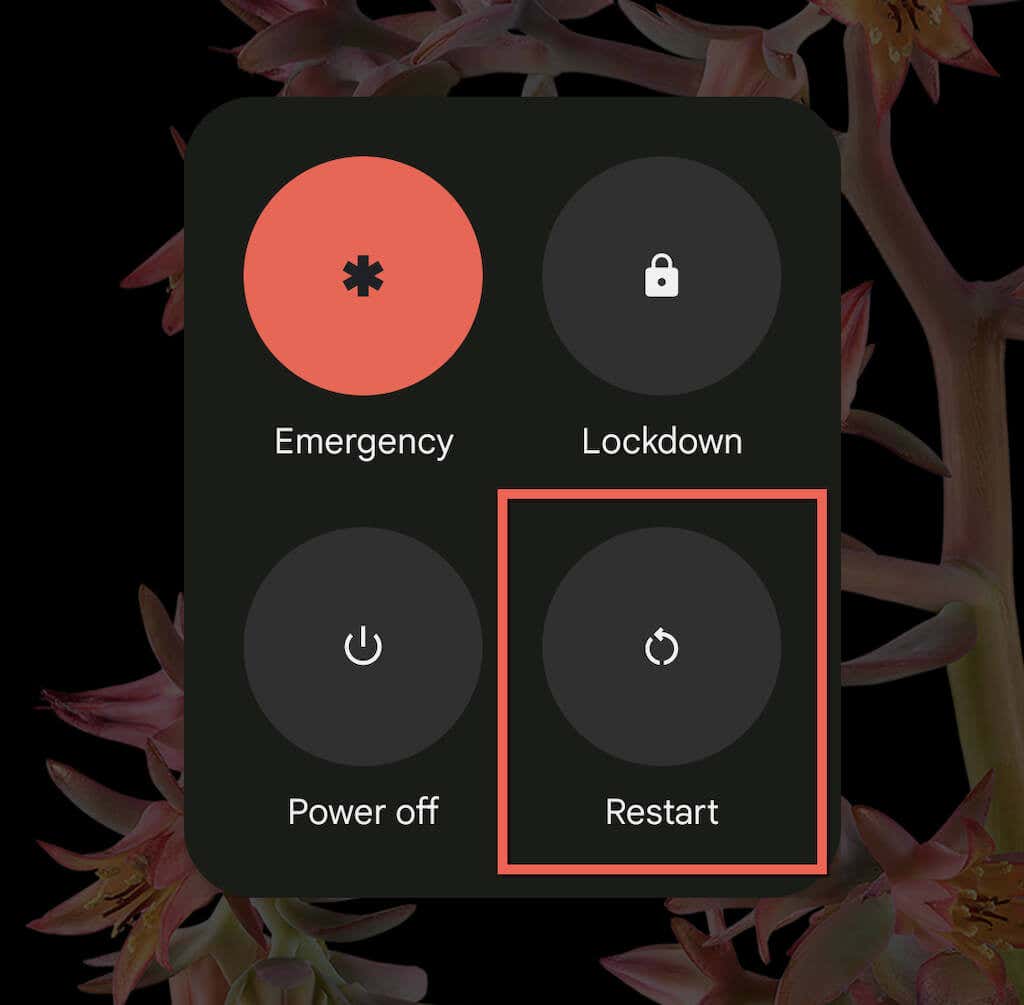
7. 적응형 Wi-Fi 및 적응형 연결 비활성화
일부 Android 휴대전화에는 적응형 연결이라는 기능이 함께 제공됩니다. 신호 강도 및 기타 요인을 기반으로 인터넷 연결을 자동으로 관리하여 배터리 수명을 연장합니다. 이를 비활성화하면 Wi-Fi 연결이 무작위로 끊어지는 것을 방지할 수 있습니다.
그렇게 하려면 설정앱을 열고 네트워크 및 인터넷>적응형연결을 탭하세요. 그런 다음 적응형연결옆에 있는 스위치를 끄세요.
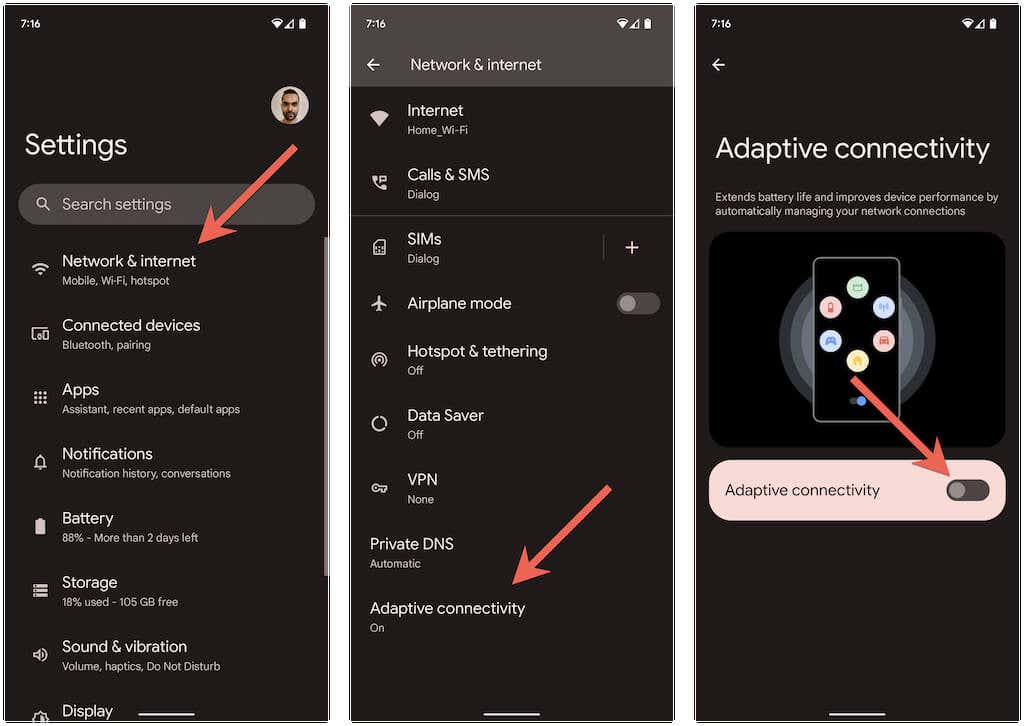
또 다른 다소 유사한 기능은 적응형 Wi-Fi입니다. Wi-Fi 연결이 불안정할 경우 자동으로 모바일 네트워크 데이터로 전환됩니다. 이를 원하지 않으면 설정>네트워크 및 인터넷>인터넷>네트워크 환경설정으로 이동하세요. 자동으로모바일 데이터로 전환옵션을 비활성화하세요.
무선 네트워크 분석 및 재구성
사설 Wi-Fi 네트워크에서 문제가 발생하는 경우 이를 분석하고 필요한 경우 채널이나 GHz 대역을 전환하는 것이 좋습니다. 예를 들어 라우터가 2.4GHz 대역에서 브로드캐스트하지만 네트워크가 주변 Wi-Fi 핫스팟과 겹치는 경우 1, 6, 11 채널을 사용하거나 5GHz 대역으로 이동하는 것이 좋습니다.
다음과 같은 3단계 프로세스가 포함됩니다. 자세한 지침은 링크된 가이드를 참조하세요.
1. 넷스팟 과 같은 무선 네트워크 Wi-Fi 분석기를 사용하여 을 분석하세요.
2. 라우터 설정에 액세스 (이상적으로는 Windows PC 또는 Mac 사용).
3. 무선 신호 주파수 옵션과 밴드 및 채널 기본 설정 조정 를 찾으세요.
8. 라우터 펌웨어 업데이트 또는 재설정.
사설 무선 네트워크에서 문제가 지속되면 라우터에 보류 중인 펌웨어 업데이트가 있는지 확인하는 것이 좋습니다.
그렇게 하려면 라우터 제어판을 방문하여 라우터업데이트탭 또는 옵션을 찾으세요. 그런 다음 온라인으로 업데이트를 확인하거나 라우터 제조업체 웹사이트에서 펌웨어 파일을 업로드하세요.
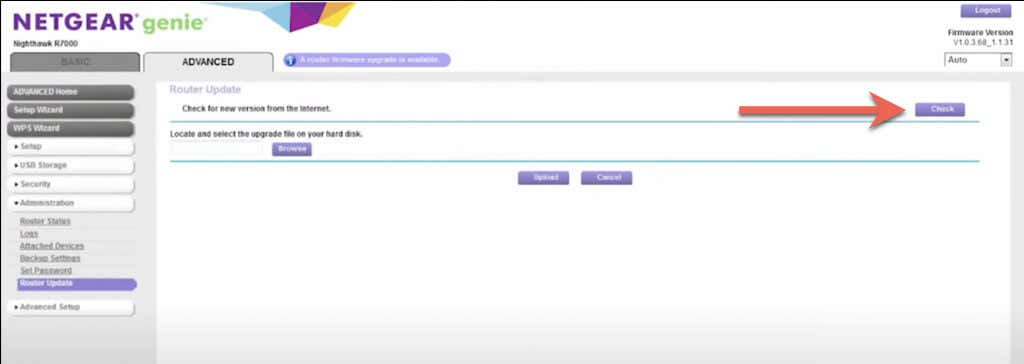
새 업데이트가 없으면 라우터를 공장 기본값으로 재설정 를 고려하세요.
9. 안전 모드 진입
바이러스 백신 스캐너, Wi-Fi 신호 부스터, VPN과 같은 타사 앱은 Android 기기의 Wi-Fi 설정과 충돌할 가능성이 있습니다. 안전 모드로 부팅하면 해당 여부를 판단하는 데 도움이 될 수 있습니다.
예를 들어 Google Pixel에서 안전 모드로 들어가려면 전원및 볼륨 높이기버튼을 누르고 다시 시작아이콘을 길게 탭하세요. 을 클릭하고 확인을 선택하세요. 모든 Android 기기에서 안전 모드에 진입하세요. 방법을 알아보세요.
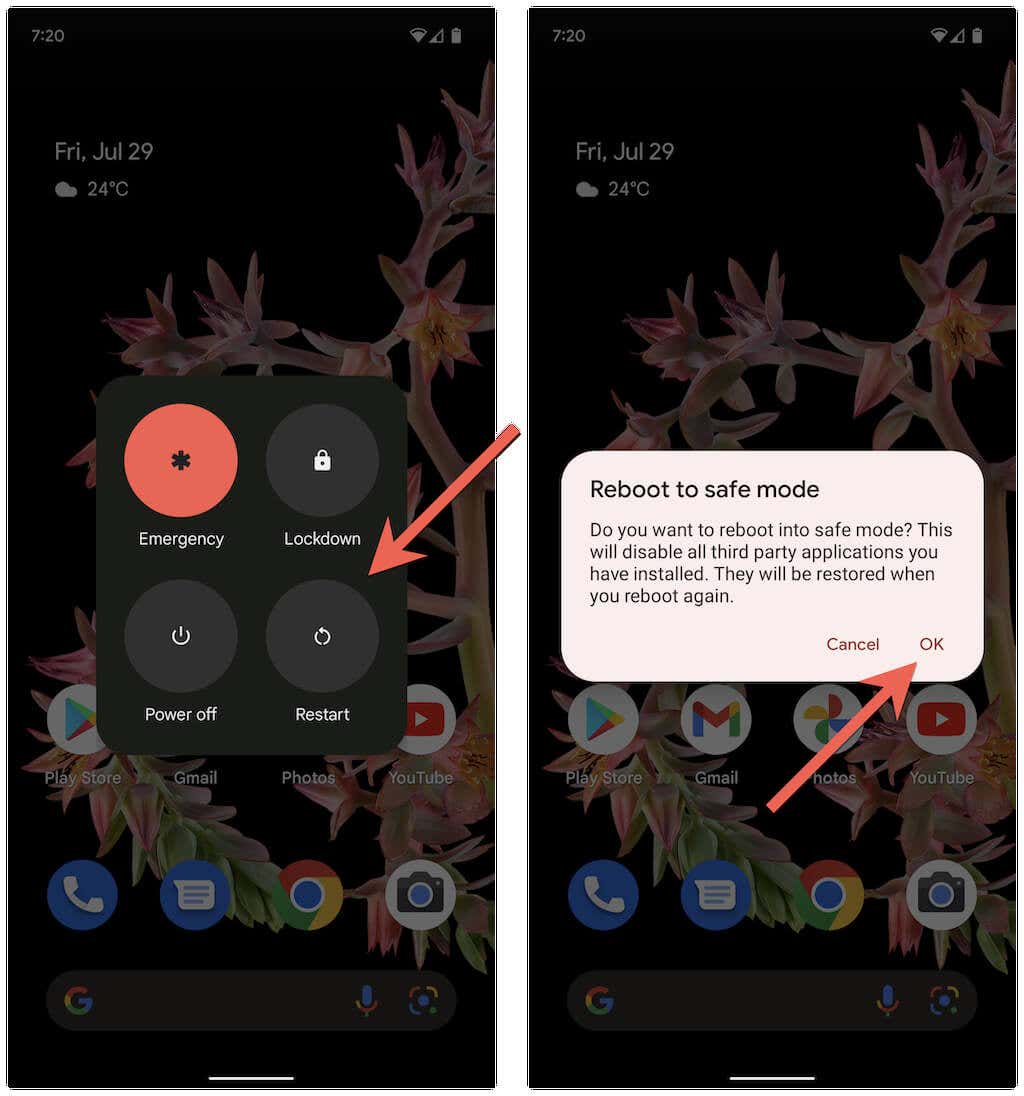
Android의 안전 모드는 모든 타사 앱을 비활성화합니다. 휴대전화의 Wi-Fi 연결이 더 이상 끊어지지 않으면 설정>앱으로 이동하여 Wi-Fi 연결을 방해할 수 있는 모든 앱을 제거하세요. 정상적인 사용법.

그런 다음 안전 모드를 종료하고 문제의 원인을 찾아낼 때까지 제거한 애플리케이션을 한 번에 하나씩 다시 설치하세요.
10. 안드로이드 업데이트
최신 Android 업데이트에는 간헐적인 Wi-Fi 연결 끊김 문제를 해결할 수 있는 소프트웨어 수정 사항이 포함될 수 있습니다. 시스템 소프트웨어 업데이트를 확인하고 설치하려면 Android 휴대전화의 설정메뉴를 아래로 스크롤하고 시스템>시스템 업데이트를 탭하세요.
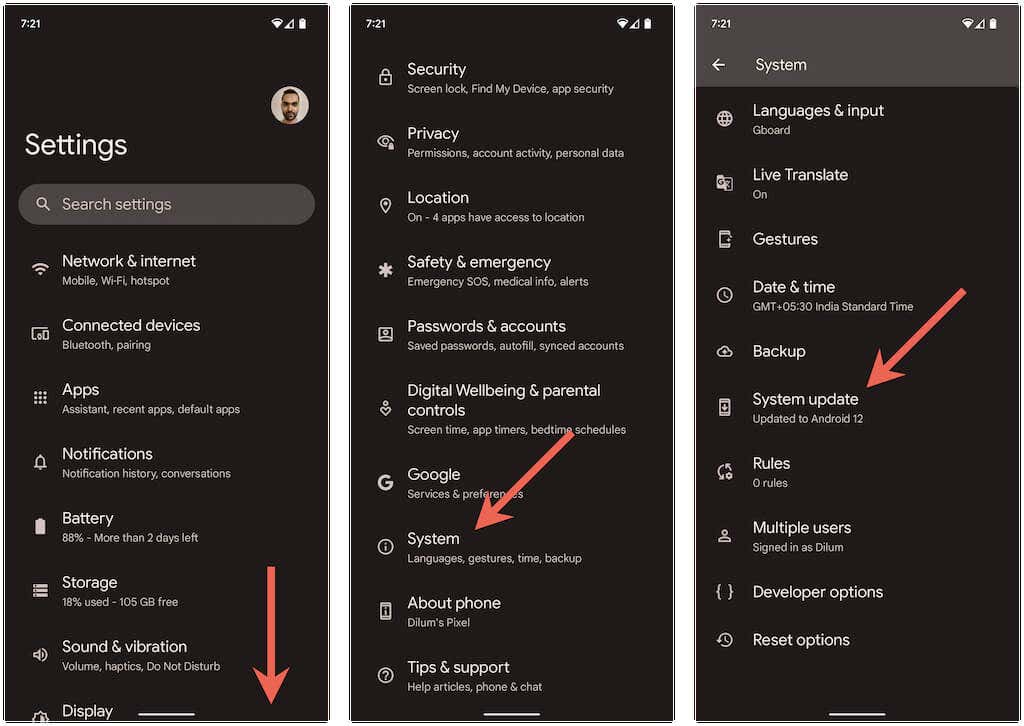
11. 네트워크 설정 재설정
위의 해결 방법이 도움이 되지 않으면 Android 네트워크 설정을 재설정하세요. 그러면 휴대폰에서 Wi-Fi 문제를 일으키는 숨겨진 연결 관련 충돌이 제거됩니다. 그렇게 하려면 설정>시스템>옵션 재설정으로 이동하여 Wi-Fi, 모바일 및 재설정<을 탭하세요. span>블루투스>설정 재설정.
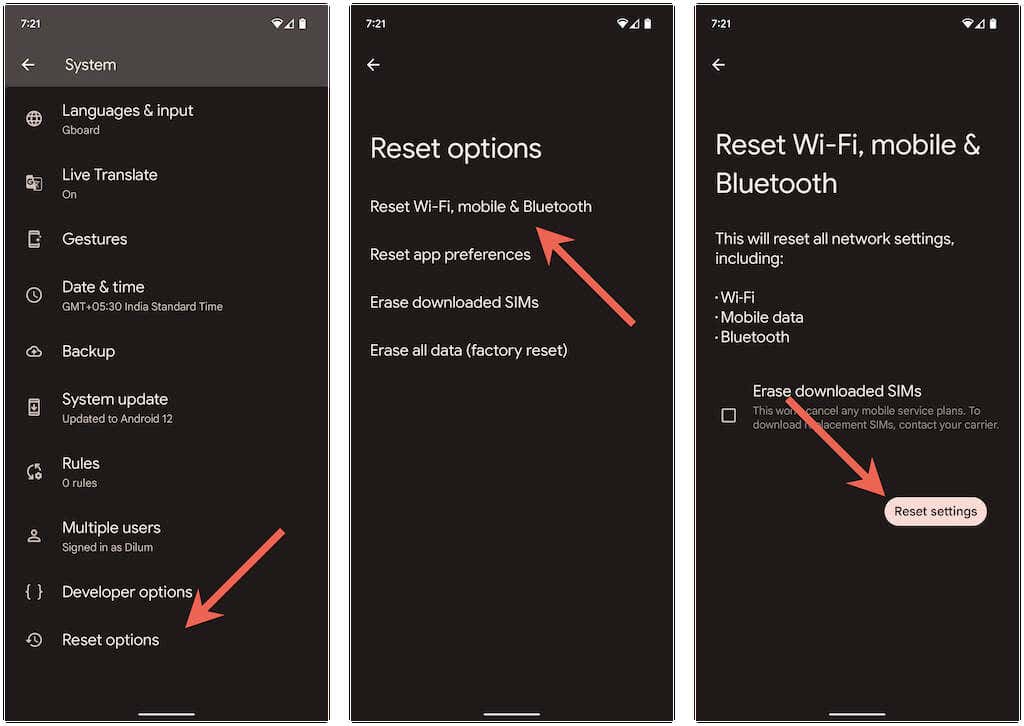
휴대전화의 네트워크 설정을 초기화한 후 설정 >네트워크 및 인터넷>인터넷으로 이동하여 원하는 Wi-Fi 네트워크에 수동으로 다시 연결하세요..
더 이상 Android에서 무작위로 Wi-Fi 연결이 끊어지지 않습니다
Android의 Wi-Fi 연결 끊김은 일반적으로 해결하기 쉽습니다. 예를 들어 비행기 모드를 켜거나 끄거나, 문제가 있는 네트워크에 다시 연결하거나, 휴대폰을 다시 시작하면 대부분의 경우 문제가 해결됩니다. 그렇지 않다면 시간을 내어 위의 고급 수정 사항 중 일부를 해결하는 것이 확실히 도움이 될 것입니다.
.